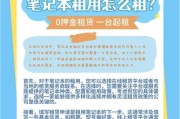在我们的日常工作中,经常会遇到需要同时打开多个浏览器窗口或标签页进行多任务操作的情况。为了提高工作效率,了解如何在笔记本电脑上设置浏览器进行多开就显得尤为重要。本文将为您详细介绍设置浏览器多开的步骤,提供实用技巧,并解答您可能遇到的问题,让您可以更加流畅地进行多网页浏览与工作。
一、浏览器多开的重要性
在多任务并行处理的今天,保持多个网页同时打开,能让我们的工作效率大大提高。无论是进行信息对比、资料收集还是多客户同时沟通,浏览器多开都能够带来极大的便利。而笔记本电脑作为经常携带出门办公的设备,掌握如何设置也能让我们的移动办公体验更加顺畅。

二、主流浏览器的多开设置方法
1.Chrome浏览器
步骤一:打开Chrome浏览器,点击右上角的三个点,选择“新建窗口”或直接使用快捷键`Ctrl+N`(Windows)/`Command+N`(Mac)。
步骤二:这样就会打开一个新的浏览器窗口,您可以在新窗口中打开想要访问的网页。
2.Firefox浏览器
步骤一:同样地,在Firefox浏览器中,点击菜单栏的三个横线,再点击“新建窗口”或使用快捷键`Ctrl+N`(Windows)/`Command+N`(Mac)。
步骤二:重复上述操作,即可在桌面上打开多个Firefox浏览器窗口。
3.Edge浏览器
步骤一:在Edge浏览器中,点击右上角的三个点,选择“新建InPrivate窗口”或使用快捷键`Ctrl+Shift+N`(Windows)/`Command+Shift+N`(Mac)。
步骤二:新建的InPrivate窗口会打开,您可以在这个新的隐私窗口中打开多个网页,而不影响您的正常浏览记录。
4.Safari浏览器(Mac用户)
步骤一:对于Mac用户,首先打开Safari浏览器,然后点击菜单栏的“文件”,选择“新建窗口”或使用快捷键`Command+N`。
步骤二:将会在桌面上打开一个新的Safari窗口,您可以在这个窗口中打开任意网页。

三、利用扩展程序实现高效多开
为了进一步提升多开的效率和功能,您可以下载并安装一些扩展程序。对于Chrome用户,安装“SessionBox”这样的扩展程序,可以保存并恢复多个不同的浏览器会话。这样,您可以快速地切换不同的浏览环境,提高工作效率。

四、多开时的注意事项
内存占用增加:操作多个浏览器窗口会占用更多的内存,确保您的笔记本电脑具有足够的RAM是很重要的,以免影响整体的电脑运行速度。
安全性考虑:在打开不熟悉的网站或者处理敏感信息时,确保使用不同的浏览器窗口,这样可以帮助隔离风险,避免潜在的安全威胁。
五、常见问题解答
1.浏览器多开会降低电脑速度吗?
一定程度上会存在影响,因为每个新的浏览器窗口都会消耗系统资源。如果您的电脑硬件配置较低,可能会感受到一定的速度下降。建议及时关闭不必要的浏览器窗口,保持系统的轻运行状态。
2.如何管理多个浏览器窗口?
可以使用浏览器内置的标签页管理功能或第三方扩展程序。Chrome的标签页分组功能可以帮您将相关标签页组织在一起。
3.浏览器多开会不会增加耗电量?
是的,增加额外的浏览器窗口或标签页会消耗更多的电力。如果您使用的是笔记本电脑,尤其是在外使用时,建议关闭非必要的浏览器窗口,以延长电池续航。
六、
通过上述步骤,相信您可以轻松掌握如何在笔记本电脑上设置浏览器多开。合理利用浏览器多开功能,无疑能提高我们的工作效率,但同时也要注意管理好电脑资源消耗,以确保系统的流畅运行。希望本文提供的方法和技巧能够帮助您更有效地使用浏览器,高效地完成各项任务。
标签: #笔记本电脑